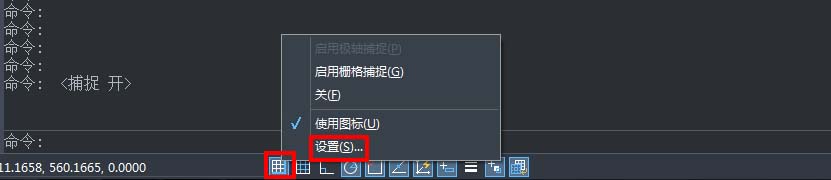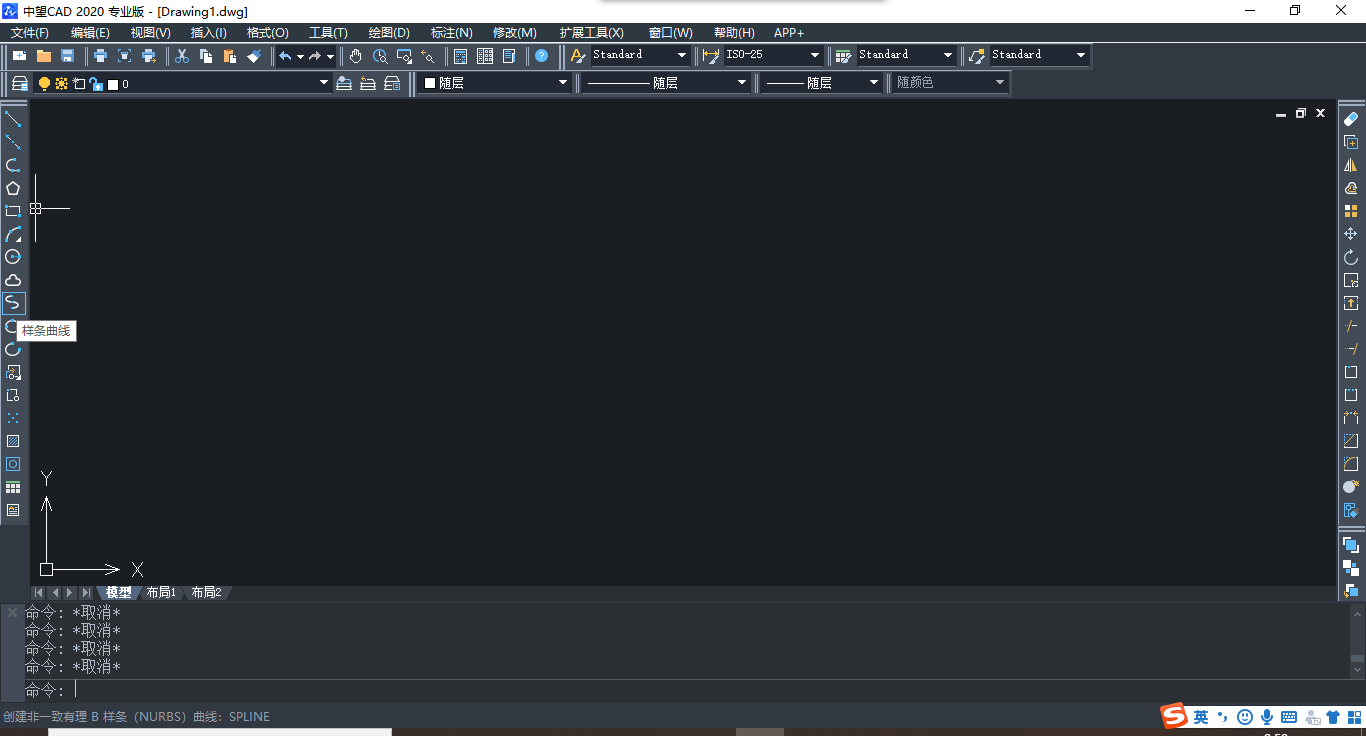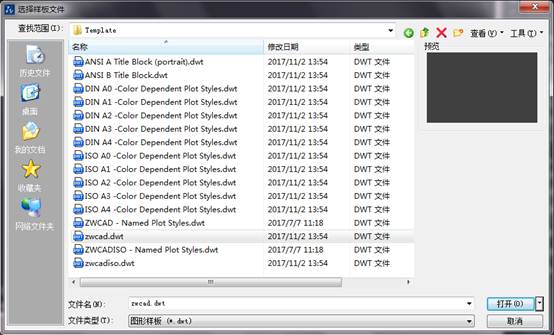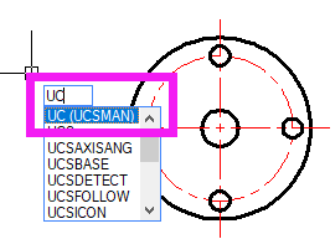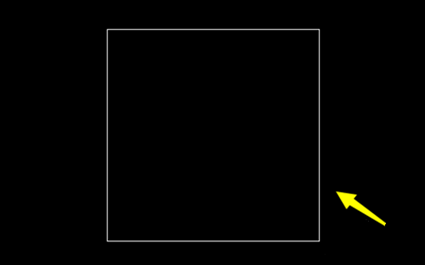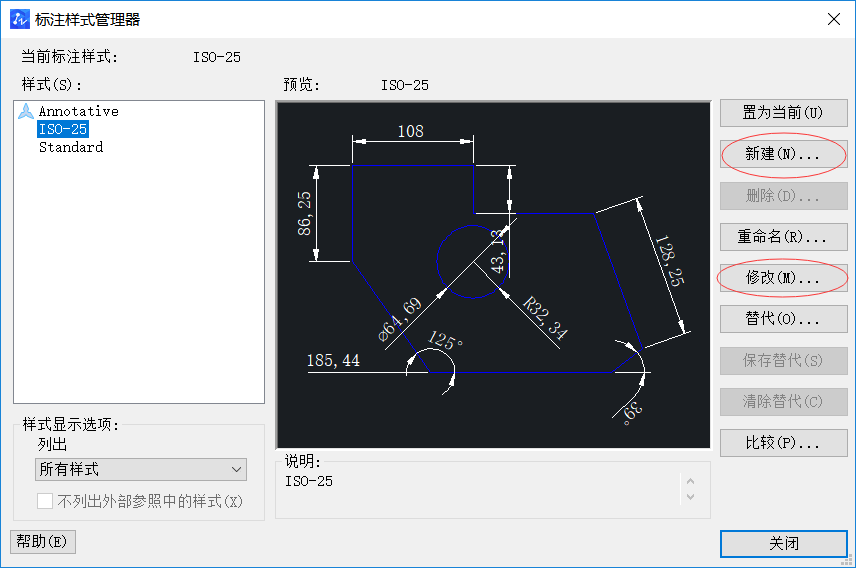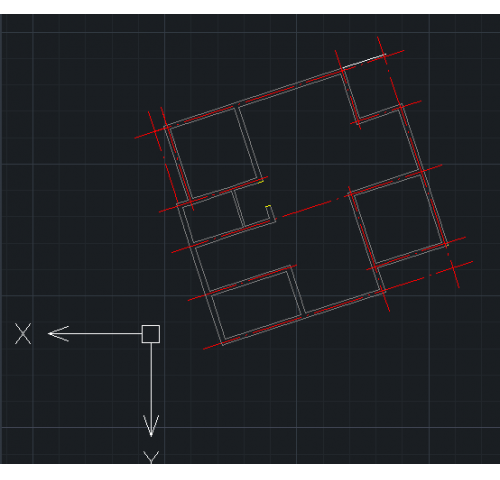您现在的位置是:首页 > CAD画图 > CAD画图
中望CAD如何使用绘图选项卡中的表格命令
![]() 本文转载来源:zwcad.com zwsoft.cn 中望CAD官方教程.如果作者或相关权利人不同意转载,请跟我们联系,我们立即删除文章。2021-05-08
本文转载来源:zwcad.com zwsoft.cn 中望CAD官方教程.如果作者或相关权利人不同意转载,请跟我们联系,我们立即删除文章。2021-05-08
简介CAD如何使用绘图选项卡中的表格命令 在CAD中,我们创建好表格样式以后要怎么将表格插入到绘图区域呢? 1.点击CAD页面菜单栏中的【绘图】选项卡,选择【表格】按钮,就会弹出名为【
CAD如何使用绘图选项卡中的表格命令
在CAD中,我们创建好表格样式以后要怎么将表格插入到绘图区域呢?
1.点击CAD页面菜单栏中的【绘图】选项卡,选择【表格】按钮,就会弹出名为【插入表格】的对话框;
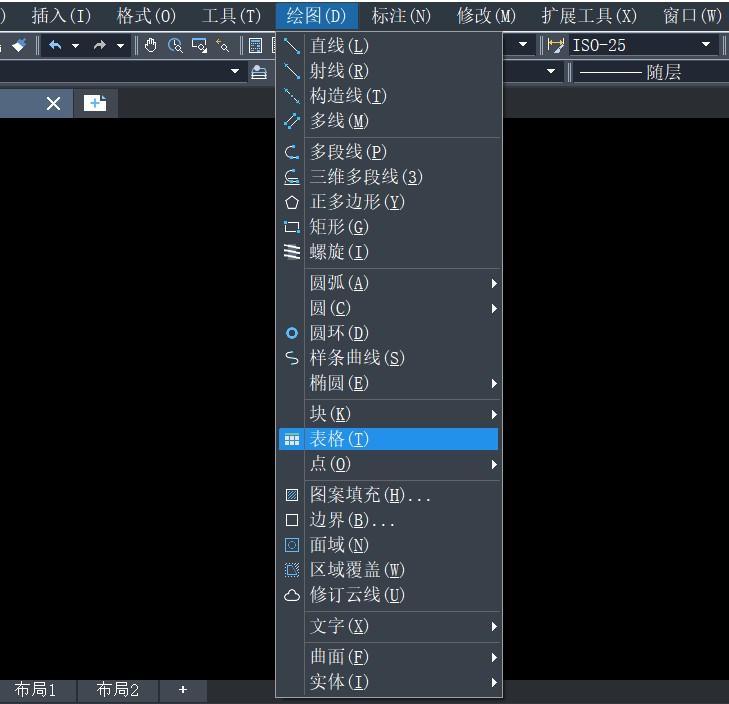
2.对话框左上角的【表格样式】下拉列表中可以看到目前已创建的表格样式,这里我们选择名为“明细表”的表格样式,将插入方式指定为【指定插入点】,设置行列为3行3列,列宽63.5,行高1,设置单元样式如下图,最后点击【确定】按钮;
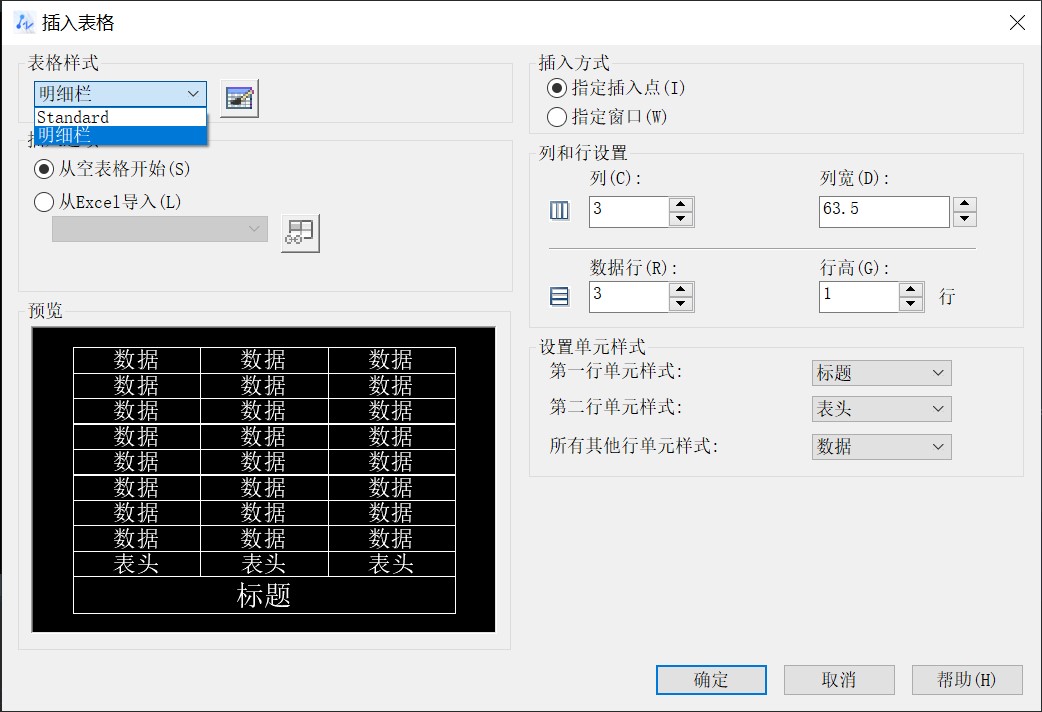
3.移动鼠标将表格放置到合适位置后,单击鼠标左键即可完成表格的插入,表格插入后,系统会自动进入表格文本输入状态,如下图所示。
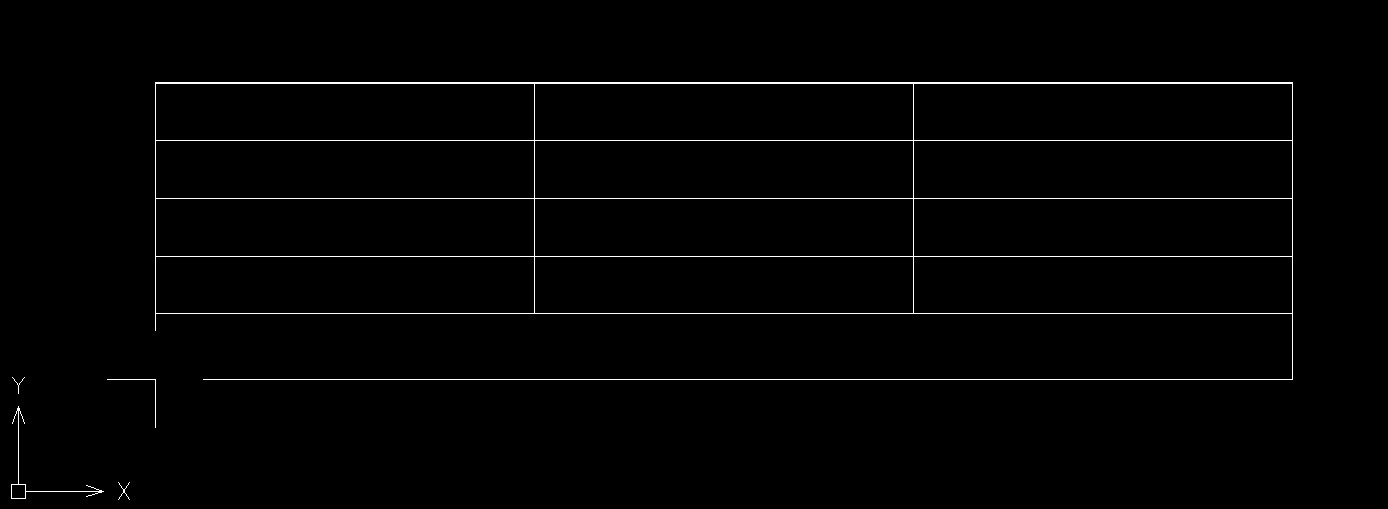
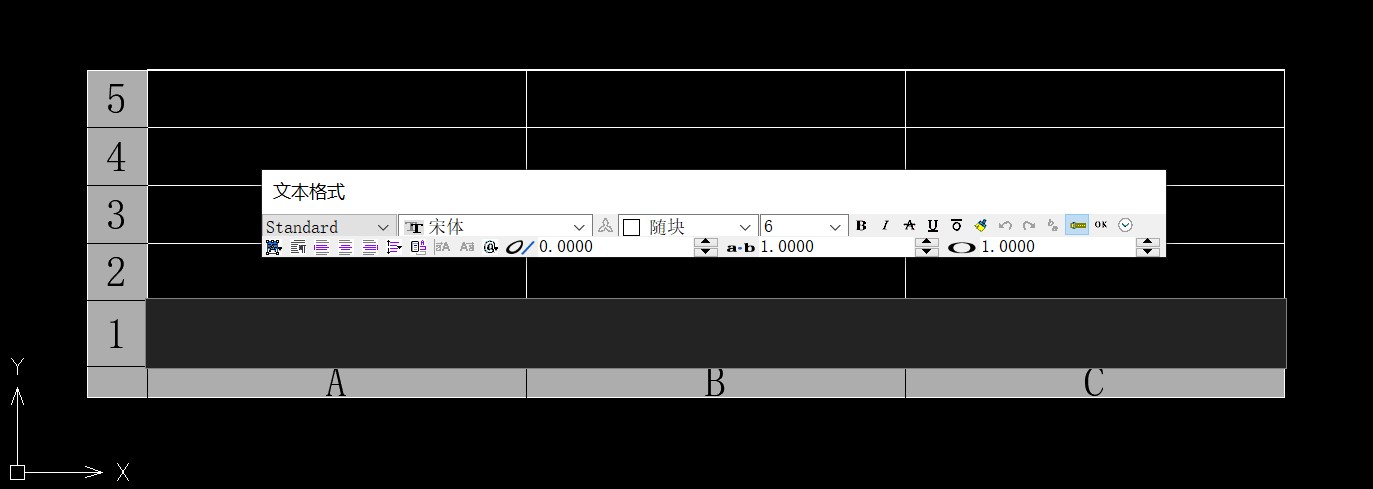
以上就是CAD中表格的插入,你学会了吗?
点击排行
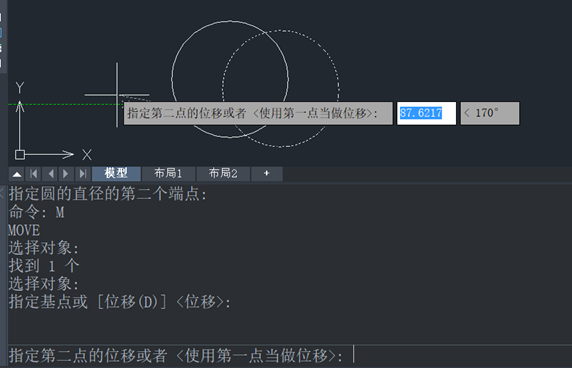 CAD多种快速移动图形的方法
CAD多种快速移动图形的方法